
在日常生活中,U盘作为一种便携的存储设备,被广泛用于数据传输和备份。然而,有时候我们可能会遇到U盘显示“需要格式化”的问题,尤其是当U盘变为RAW格式时,令人感到十分困扰。本文将为您提供一些技巧,帮助您解决这个问题。
首先,我们需要了解U盘出现“需要格式化”提示的原因。通常,这种情况可能是由于多种因素导致的,包括文件系统损坏、病毒感染、意外拔出U盘、或者U盘本身的硬件问题等。而当U盘显示为RAW格式时,说明系统无法识别其文件系统,这就需要我们采取相应的措施进行修复。
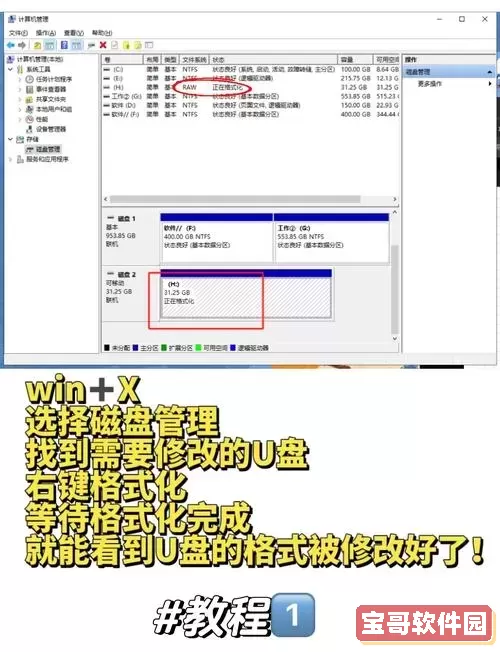
在进行任何数据恢复操作之前,首先要检查U盘与电脑的物理连接是否良好。更换USB接口、尝试连接到不同的电脑,或者使用其他U盘,如果问题依然存在,则可以进一步进行故障排除。
Windows系统提供了一些内置工具,可以帮助我们检查和修复U盘故障。首先,可以打开“此电脑”,右键点击有问题的U盘,选择“属性”选项,再切换到“工具”标签页,点击“检查”按钮。系统会自动扫描并修复U盘中的错误。如果该方法无效,可以尝试使用命令提示符。
在“开始”菜单中搜索“cmd”,右键点击并以管理员身份运行。随后输入命令“chkdsk E: /f”,其中E为您U盘的盘符。该命令将会开始检查U盘并修复找到的错误。
如果上述方法无效,建议使用一些专业的数据恢复软件。这类软件能够更深层次地扫描U盘的文件系统,尝试恢复丢失的数据。较为常用的软件有Recuva、EaseUS Data Recovery Wizard等。下载安装后,按照软件提示步骤进行数据恢复。
在确认数据备份无误的情况下,如果仍然无法修复U盘,最后的解决方案便是格式化U盘。虽然格式化操作会删除U盘上的所有数据,但它能将U盘恢复到正常状态。
格式化U盘的步骤为:在“此电脑”中,右键点击U盘图标,选择“格式化”选项。建议选择FAT32或exFAT文件系统,然后点击“开始”即可。如果U盘无法通过正常方式格式化,可以在命令提示符中输入“format E: /FS:FAT32”,同样将E替换为您的U盘盘符。
除了以上的解决办法,预防U盘故障同样重要。建议定期备份U盘中的重要数据,避免数据丢失。在使用U盘时,尽量遵循“安全删除硬件”的原则,确保设备的正常拔出。此外,保持U盘的干燥,避免接触水、湿气和高温环境,也能延长U盘的使用寿命。
U盘出现“需要格式化”的情况虽然麻烦,但根据上述方法大部分问题都能得到解决。无论是通过内置工具、第三方软件还是格式化操作,我们都能够使U盘重新焕发活力。希望本文提供的技巧能够帮助到您,使您的数据安全不再受威胁。